Cách sửa sạc laptop không vào điện, không nhận sạc
Super
- 4097Cách sửa sạc laptop không vào điện, không nhận sạc
Nếu sạc laptop của bạn không vào điện, hoặc báo lỗi plugged in not charging thì nguyên nhân có thể là do kết nối sạc của bạn hoặc do driver trên máy cũng có thể là do pin của bạn đã hỏng... Dù máy bạn có gặp phải vấn đề gì thì trước hết bạn nên xem qua và tự sửa nếu nằm trong khả năng của mình, còn nếu bạn không thể khắc phục hãy mang tới trung tâm sửa chữa gần nhất để nhờ giúp đỡ. Dưới đây là những hướng xử lý mà bạn có thể áp dụng tại nhà để xử lý tình trạng lỗi laptop không nhận sạc.
- Trường hợp 1: Thử cắm lại sạc
Nếu may mắn thì máy của bạn chỉ bị lỏng dây cắm thôi, vì thế, bạn hãy kiểm tra kỹ xem pin đã được gắn đúng cách chưa, sau đó là kiểm tra ổ điện bằng bút điện hoặc nếu không, bạn có thể thử cắm sang ổ khác để kiểm tra.

- Trường hợp 2: Kiểm tra dây sạc
Đôi lúc vấn đề không phải ở pin hay phần mềm laptop mà là năm ở dây sạc. Nhiều lúc dây sạc pin bị đứt ngầm khiến cho việc sạc pin không được, bạn có thể kiểm tra bằng cách dùng tay vuốt và kiểm tra dọc dây xem có bị đứt gãy ngầm không. Nếu có dụng cụ bạn có thể kiểm tra thông mạch của dây sạc hoặc tháo adapter để kiểm tra kỹ hơn. Đừng quên để ý có mùi khét phát ra từ dây sạc không.

- Trường hợp 3: Kiểm tra khe cắm sạc trên laptop
Khe cắm sạc được hàn cùng main máy nhưng trong quá trình sử dụng lâu dài bộ phận này có thể bị lỏng hoặc nhả hàn dẫn tới việc kết nối không ổn định giữa bộ sạc và khe cắm sạc của laptop. Lúc này ngoài việc quan sát màu và mùi khét thì bạn không nên thử cắm sạc quá nhiều lần dẫn tới gãy chân sạc khiến quá trình thay thế sửa chữa sau đó gặp khó khăn và tốn kém.

- Trường hợp 4: Cập nhật driver cho máy
Với laptop chạy hệ điều hành Windows: truy cập Control Panel > Device Manager. Ở mục Batteries, bạn sẽ thấy ba mục, một cho pin, một cho bộ sạc và một mục được liệt kê là Microsoft ACPI Compliant Control Method Battery. Sau khi mở từng mục, bạn sẽ thấy cửa sổ Properties. Dưới thẻ Driver, chọn Update Driver. Sau đó, bạn hãy khởi động lại máy. Nếu vẫn chưa thể sạc pin, bạn hãy gỡ bỏ Microsoft ACPI Compliant Control Method Battery và khởi động lại máy.
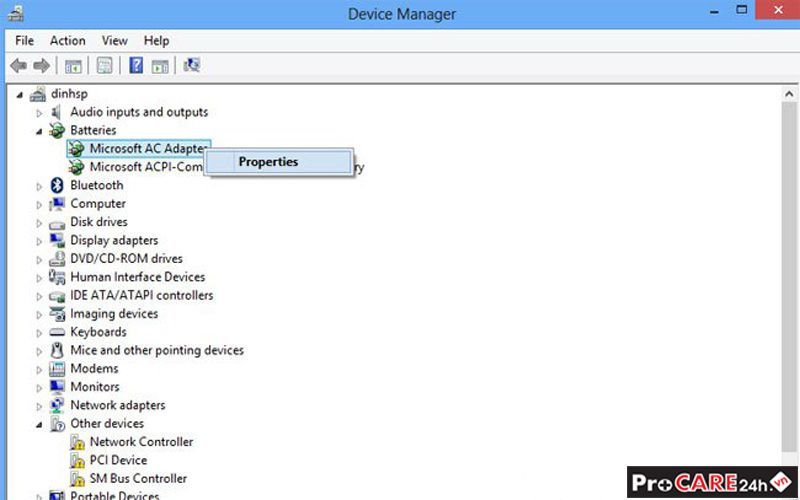
- Trường hợp 5: Các vấn đề phát sinh bên trong
Khi chúng ta đã thử những cách giải quyết bên trên từ việc thay pin mới, thay dây sạc mới, kiểm tra lại thiết lập phần mềm, hệ thống,... mà chưa khắc phục được, thì có thể vấn đề nằm ở bên trong máy. Một số linh kiện có thể bị lỗi dẫn tới việc sạc pin máy tính không vào. Chẳng hạn như lỗi bo mạch chủ, lỗi bảng mạch logic, hay hỏng cảm biến pin. Với tình huống này tốt nhất nên mang máy tới những trung tâm sửa chữa máy tính uy tín để có thể khắc phục lỗi kịp thời.
Nếu bạn đã thử các trường hợp trên rồi mà chiếc laptop vẫn như cũ thì bạn hãy mang máy đến trung tâm bảo hành nếu còn trong thời gian bảo hành. Nhưng nếu laptop của bạn đã hết thời hạn được bảo hành thì bạn nên mang máy đến cửa hàng uy tín để được hỗ trợ, các kỹ thuật viên sẽ xác định vấn đề của máy và dựa vào từng dòng máy tính khác nhau để tìm cách sửa chữa hợp lý. Một trong những nơi uy tín mà khách hàng lựa chọn đến đó là Hệ thống Sửa Chữa Mua Bán Bảo Hành ProCARE24h.vn có chuỗi gồm 8 cửa hàng phủ khắp khu vực Tp.HCM và các tỉnh Bình Dương, Đồng Nai.
Tham khảo thêm: Sửa laptop uy tín, Vệ sinh laptop, Sửa main laptop, Thay màn hình laptop, Thay bản lề laptop




































